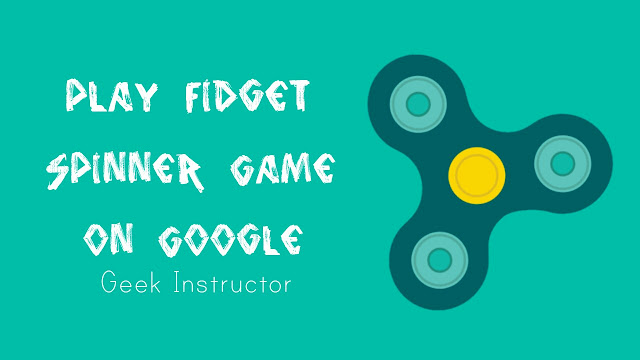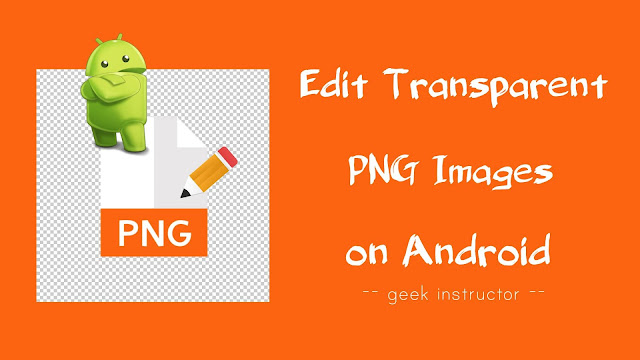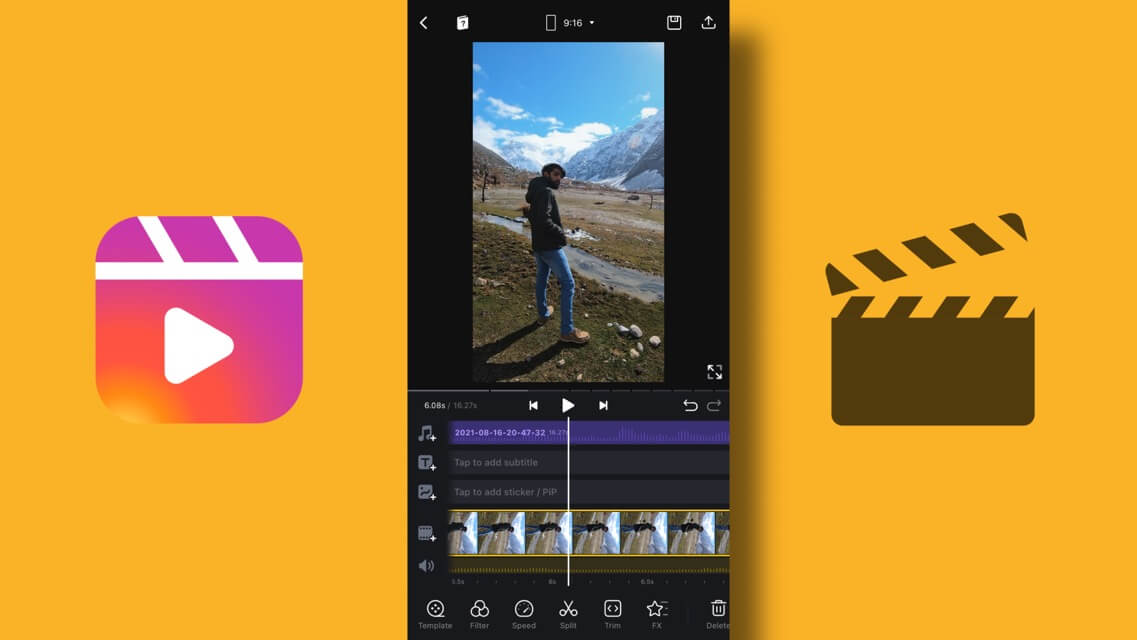您在 iPhone 上安装的所有应用程序都会使用一些存储空间来保存其缓存数据。 有些应用程序足够智能,可以在不再使用时删除这些缓存数据,而许多其他应用程序没有此功能。 这会不必要地消耗 iPhone 上的大量存储空间。
如果存储空间不足,清理空间的最佳方法是删除应用程序的所有缓存数据。 现在,如果我们谈论 Android,它在应用程序设置中提供了一个内置功能,您可以在其中管理应用程序存储,甚至手动清除其数据和缓存。 不幸的是,iPhone 不提供这样的功能。
出于安全原因,iPhone还阻止应用程序之间的数据共享,这也可能导致重复存储,从而导致更多的空间使用。 幸运的是,还有一些其他解决方法可以帮助您iPhone 或 iPad 上的应用程序。 这就是我们将在本教程中讨论的内容。 那么让我们快速进入主题吧。
1.删除并重新安装应用程序以清除缓存数据
清除应用程序缓存数据的最简单方法之一是手动删除并重新安装它。 当您从 iPhone 中删除该应用程序时,它会删除所有缓存的数据和文档。 再次重新安装该应用程序将给它一个全新的开始。 在 iPhone 或 iPad 上删除应用程序非常简单。 这是你需要做的——
转到主屏幕在您的 iPhone/iPad 上找到您要删除的应用程序。长按应用程序图标然后你会看到删除应用程序选项。 只需点击它即可。 之后,将出现一个弹出框,要求您确认您的操作。 只是单击删除应用程序你已经做到了。
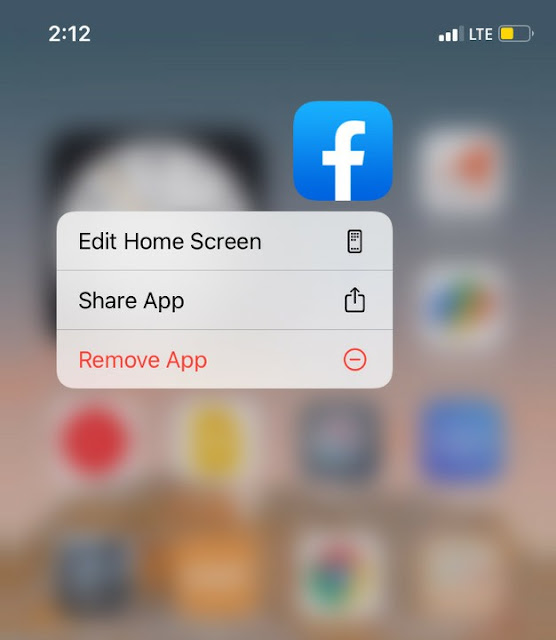
删除该应用程序后,您可以重新安装它。 确保您的 iPhone 已连接到互联网(打开或无线网络)。 接下来,前往 App Store 并搜索该应用程序。 单击得到按钮,它将开始下载应用程序。 这就是清除 iPhone 或 iPad 上应用程序缓存数据的方法。
请注意,删除应用程序不仅会删除缓存的数据,还会丢失其所有文档、设置、帐户和其他文件。 在使用此方法之前,请务必牢记这一点。
2.从应用程序内删除缓存数据
某些应用程序在其应用程序内设置中具有内置功能,允许您清除其缓存数据。 例如,有一个应用程序叫做越南这是 iPhone 上最受欢迎的视频编辑应用程序之一。 作为视频编辑器,该应用程序需要大量缓存数据才能快速处理。 VN 有一个功能,您可以在其设置中管理所有应用程序数据。
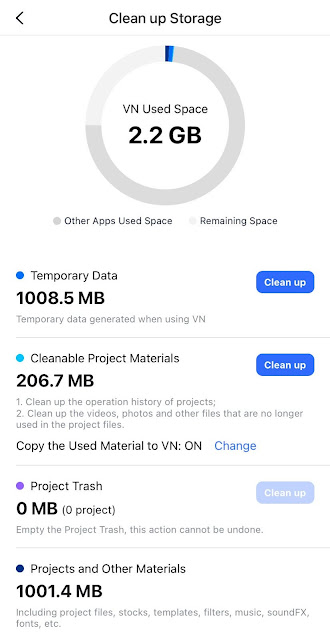
正如您在上图中看到的,该应用程序使用大约 2.2 GB 的存储空间来保存其项目、临时数据、可清理的项目材料、项目垃圾和其他材料。 通过单击清理选项,您可以删除应用程序的所有缓存数据,这将帮助您节省 iPhone/iPad 上的大量空间。
此方法的另一个示例是皮克斯尔应用程序。 它是一个照片编辑应用程序,还允许您从应用程序设置中删除缓存的数据。 请注意,并非所有应用程序都具有此功能,因此您必须进入应用程序设置并自行检查。
iPhone 具有称为“卸载未使用的应用程序”的功能,该功能可让您通过删除不再使用的应用程序来释放 iPhone 上的一些存储空间。 卸载将保存您的所有文档和数据,因此,如果您再次重新安装应用程序,它们将像以前一样重新启动。
我们建议您仅在存储空间不足并且 iPhone 上需要一些紧急空间时才使用此方法。 请注意,它无助于清除应用程序的缓存数据。 现在请按照以下说明使用卸载功能:首先转到设置 > 常规 > 单击iPhone存储那里的选项。
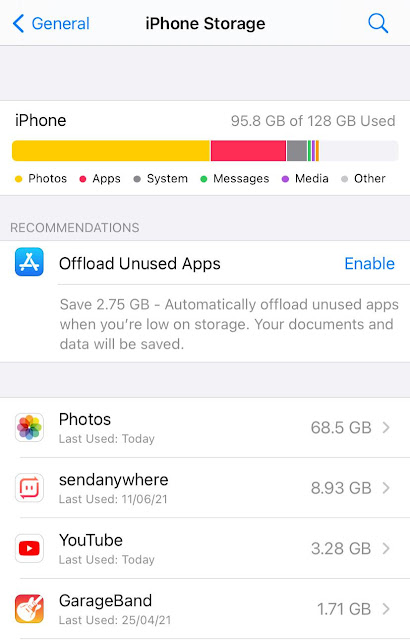
在顶部的“推荐”下,您会发现卸载未使用的应用程序选项。 点击启用按钮来激活它。 如果您想卸载任何特定应用程序,只需从下面的应用程序列表中单击它即可。 之后,点击卸载应用程序按钮在下一页。 系统会要求您确认您的操作。 只要继续,你就完成了!
这几乎就是您需要了解的有关该主题的所有内容。 我们分享了不同的解决方法,您可以通过它们轻松清除 iPhone 或 iPad 上应用程序的缓存数据,即刻。 如果您认为我们遗漏了某些内容,请随时在下面的评论中分享。 不要忘记查看我们网站上的其他 iPhone 指南。